Maison >Tutoriel logiciel >Logiciel >Comment configurer Google Chrome pour ouvrir plusieurs pages Web côte à côte Comment configurer Google Chrome pour afficher des pages Web côte à côte
Comment configurer Google Chrome pour ouvrir plusieurs pages Web côte à côte Comment configurer Google Chrome pour afficher des pages Web côte à côte
- WBOYWBOYWBOYWBOYWBOYWBOYWBOYWBOYWBOYWBOYWBOYWBOYWBoriginal
- 2024-09-10 10:45:32571parcourir
Lorsque nous utilisons Google Chrome, nous devons ouvrir plusieurs pages Web en même temps à des fins de comparaison et de navigation en raison de besoins professionnels ou d'études. Alors, comment configurer Google Chrome pour ouvrir plusieurs pages Web et les afficher côte à côte ? Les utilisateurs peuvent cliquer directement sur le bouton Plus dans le coin supérieur gauche du navigateur, puis rechercher les options de mise en page à explorer. Laissez ce site présenter soigneusement aux utilisateurs comment Google Chrome organise les pages Web côte à côte. Comment créer des pages Web côte à côte dans Google Chrome 1. Ouvrez Google Chrome, puis ouvrez les deux pages que vous souhaitez afficher. 2. Il y a un bouton Plus dans le coin supérieur gauche du navigateur, cliquez dessus. 3. Une nouvelle boîte contextuelle apparaîtra, recherchez-y les options de mise en page. 4. Cliquez sur Affichage côte à côte dans les options de mise en page pour obtenir un effet d'affichage côte à côte.
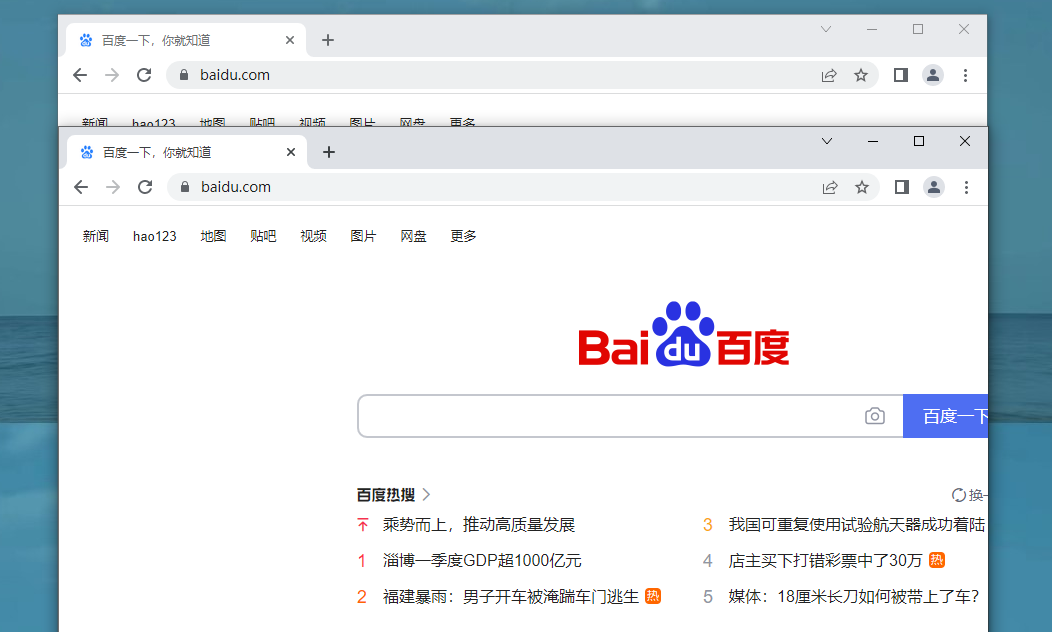
Ce qui précède est le contenu détaillé de. pour plus d'informations, suivez d'autres articles connexes sur le site Web de PHP en chinois!
Articles Liés
Voir plus- Comment afficher les jeux cachés sur Steam
- Comment utiliser un logiciel approprié pour ouvrir les fichiers dll sur un ordinateur win10 ?
- Comment définir le mot de passe du compte enregistré et afficher le mot de passe du compte utilisateur enregistré dans le navigateur 360
- Comment utiliser la CAO pour marquer toutes les dimensions en un seul clic
- Comment annuler le saut automatique vers le bord d'IE

